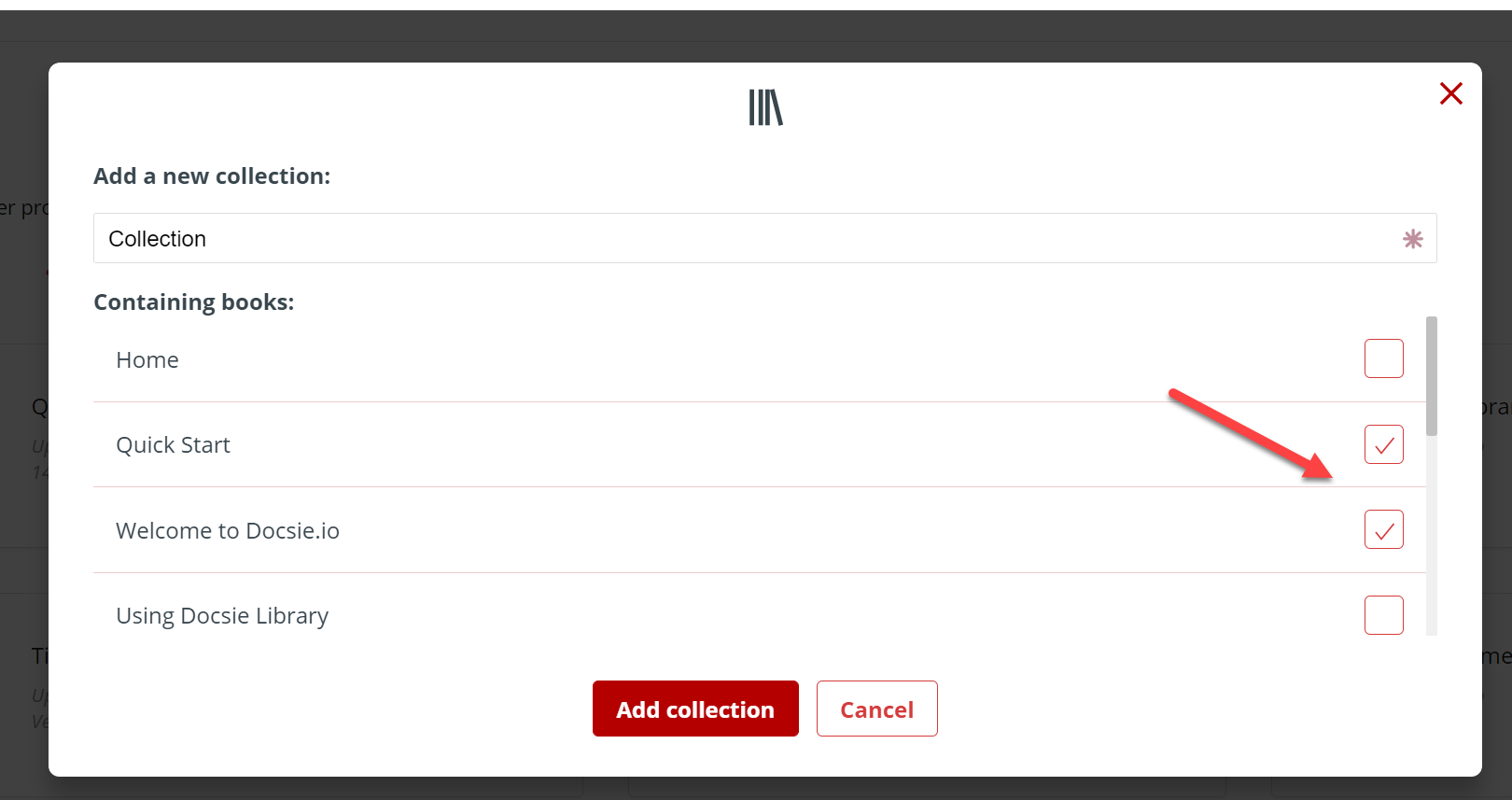Как написать руководство пользователя программы или сайта — инструкции, советы, помощь, программное обеспечение
Журавлев Денис
Что такое руководство пользователя и для чего его создавать
Ежедневно создаются новые продукты, программы, сервисы и часто пользователям приходится несладко при освоении какой-нибудь сложной программы, поэтому каждому новому продукту желательно собственное руководство. Для чего?

Большинство людей не хочет разбираться с чем-то незнакомым без персонального, всегда доступного и понятного помощника. А именно им и является хорошее руководство пользователя.
Общие советы по созданию пользовательской документации
Перед тем как приступить к созданию руководства, нужно определиться с некоторыми важными моментами. Например, определить, для кого вы его пишете? Кто его будет читать — рядовые пользователи, для которых важны базовые функции продукта, или люди, которым нужны особые, нечасто используемые функции программы/сервиса.
После этого важно подумать о том:
- Где пользователь будет к нему обращаться: дома, на работе, в машине?
- Как часто он будет его просматривать?
- Насколько объективно сложен для понимания продукт?
Из этого можно сделать вывод, насколько интенсивно пользователь будет работать с документацией, а значит уже можно выбрать между сжатым «справочником» или объемным «путеводителем» Также важно, чтобы руководство писал профессионал, знающий продукт. Так что по возможности делегируйте написание техническому специалисту или аналитику, у которого есть полное представление о всех тонкостях продукта.
Определившись со всеми представленными пунктами, станет понятнее, какой нужно использовать стиль изложения, какого объема написать текст. Но помните, что излишне стилистически окрашенные слова мешают пользователю добраться до сути. Так что лучшим вариантом в большинстве случаев будет нейтрально-формальный стиль. Пишите так, чтобы пользователь вас понял. Постарайтесь по возможности избегать технических терминов, но проанализируйте — не сделает ли полное отсутствие терминов ваше руководство бесполезным?
Структура руководства пользователя
После того как вы ответили на предыдущие вопросы, создайте структуру руководства. У любого хорошего «путеводителя» хорошая и логичная структура. Начните с оглавления. Информативное содержание поможет читателю легко ориентироваться в документе.
В первом разделе желательно рассказать общую информацию о программе:
- Для чего создан продукт.
- Какие задачи он решает.
- Какие основные выгоды от использования для клиента.
В следующем разделе можно указать основные элементы пользовательского интерфейса. Пользователю будет трудно разобраться в софте, если он не поймёт для чего служат различные элементы интерфейса, или он не разберётся в основных режимах работы ПО. Опишите понятным языком предназначение экранов и окон.
Создайте раздел, где расскажете о наиболее эффективных способах применения продукта для решения типовых задач. Какие цели стоят перед клиентом, и как ваша программа/сервис помогает достичь их. Укажите информацию о том, как быстро и продуктивно пользоваться программой.
Ни одно руководство не обойдется без таких разделов как: «Частые вопросы» и «Устранение типовых проблем» В них разбираются вопросы и проблемы, с которыми часто сталкиваются пользователи. Для заполнения данного раздела вам скорее всего понадобятся уже готовые отзывы клиентов. Если у вас абсолютно новый продукт, вы можете предугадать проблемы ваших клиентов либо на первое время не включать данный пункт в ваше руководство.
Иногда технические писатели забывают о важном моменте в руководстве пользователя — контактная информация. Этот раздел поможет пользователям связаться с вами, даже если у них нет никаких вопросов и руководство полностью закрывает все их потребности. Клиент может дать совет, поделиться опытом или предложить выгодное вам сотрудничество.
Инструменты для быстрого создания руководства пользователя
Но как создать руководство пользователя, если пишешь его впервые? Или что делать, если руководство пользователя нужно постоянно обновлять и дорабатывать? Или нужны особые функции, которых нет в традиционных текстовых редакторах, например, в MS Word.
Одним из популярных инструментов для создания качественного руководства является программа Dr. Explain (https://www.drexplain.ru), в которой уже есть готовые шаблоны руководств пользователя с готовой структурой разделов и в которой удобно обновлять документацию, как бы часто эти обновления не происходили.
Видео-обзор основных возможностей программы Dr.Explain
Удобной особенностью инструмента является возможность экспортировать один и тот же документ в форматы: HTML, CHM, PDF. Простой и понятный интерфейс сам подскажет, как быстро просмотреть документ в различных форматах и настроить его под вывод в эти форматы.
Любой проект в Dr.Explain вы можете создать с нуля или импортировать уже существующую документацию, например из формата MS Word, HTML или CHM-файла, и буквально за несколько минут создать из нее онлайн-помощь, файл справки в формате CHM, или документ в формате PDF.

При создании руководства важно опираться на заранее составленный план. Дерево проекта в Dr.Explain поможет структурировать документ по вашему усмотрению. Вы можете добавлять, удалять перемещать разделы и переименовывать их. Для каждого раздела вы можете определить, в какой формат он будет экспортироваться. Также в работе удобно использовать статусы готовности разделов.

У программы свой собственный редактор, оптимизированный под работу со сложной документацией. Основные функции редактора вынесены в компактный тулбар. Это — управление стилем текста, форматирование абзацев, вставка ссылок, изображений, видео, таблиц и списков, а также вставка специальных объектов. Dr. Explain экономит время и силы своих пользователей. Разработчики документации часто сталкиваются с проблемой многократного использования одного и того же фрагмента текста и прибегают к очевидным решениям — «Ctrl+c», Ctrl+v». Dr.Explain предлагает решение по повторному использованию контента — текстовые переменные. Это решение экономит время, когда нужно много раз использовать один и тот же текст, особенно, который может периодически изменяться — например, версия документируемой системы.

Многие российские компании сталкиваются с тем, что руководство пользователя нужно писать согласно ГОСТ 19 и ГОСТ 34. Dr.Explain активирует поддержку требований ГОСТ фактически одним кликом. Программа автоматически сформирует структуру обязательных разделов и установит требуемые параметры страницы, стили абзацев, списков и заголовков.

Часто техническим писателям при документировании пользовательского интерфейса приходится снабжать изображения пояснительными выносками. Для таких случаев программа поддерживает специальные графические объекты — аннотированные экраны. Чаще всего аннотируются скриншоты программ и страниц веб-сайтов. Уникальной особенностью Dr.Explain является автоматическая аннотация изображений, получаемых при захвате экранов с окнами программ или сайтов. Программа анализирует структуру окон и добавляет пояснительные выноски ко всем значимым элементам.

Кроме того, Dr.Explain позволяет нескольким авторам одновременно работать над проектом с использованием сервиса www.tiwri.com, учетную запись на котором можно создать бесплатно за пару минут. При внесении правок одним автором сервис блокирует редактируемые разделы проекта для изменения другими авторами. По окончании редактирования изменения отправляются на сервер, и блокировка снимается. Так несколько человек могут одновременно работать над различными разделами проекта без риска помешать друг другу.

Попробовать режим многопользовательской работы в Dr.Explain можно даже с бесплатной лицензией. Вы можете создать общий проект и полноценно работать с ним в многопользовательском режиме до семи дней.
Почему компании выбирают Dr.Explain для создания руководств пользователя

Павел Свиридов, профессиональный военный, полковник, создатель астрологической системы «Вега Матрица»
«Только программа Dr.Explain обладала всеми необходимыми возможностями. А главное — она давала простор для творчества. Можно было выбрать цветовую гамму, вид и форму служебных элементов, настраиваемые шаблоны. Это позволило мне сохранить стилевое единство документации и самой программы. Ну, и конечно, полуавтоматическая обработка материала существенно облегчает и ускоряет работу по созданию хелпа.
Обучение работе в Dr.Explain было наглядным и сделано возможностями самой программы, что безусловно повлияло на мой выбор в ее пользу».
Прочитать полный кейс компании «Вега Матрица вы можете перейдя по ссылке

Наталья Обухова, бизнес-аналитик компании CRM Expert
«По классике жанра был пилотный проект на двух фаворитах (Dr.Explain и HelpNDoc) и муки выбора.
Через неделю справка была полностью готова. Конечно, если мы набивали ее «с нуля», за это время мы бы не успели. Мы просто конвертировали все бумажные инструкции во внутренний формат программ, изменили каталогизацию и организовали систему гиперссылок.
Сначала фаворитом выбора была другая система, но решающим фактором в пользу Dr.Explain стал возглас человека, выполняющего основную часть работы по переносу текста: «Вжух! И вся структура документа перенеслась в файл справки». Функция импорта в Dr.Explain отработала на ура и сэкономила кучу времени.
Также очень подкупил дизайн веб-справки, который формируется Dr.Explain, и красивый способ организации подписей к окнам нашей системы. В Dr.Explain это называется «Аннотирование экрана».
Возможность установки статуса раздела тоже оказалась очень удобной, особенно, после импорта старой версии справки легко отслеживать, какие разделы требуют обновления, в каких еще ведутся изменения, а какие уже обновлены и актуальны».
Прочитать полный кейс компании CRM Expert

Николай Вальковец, разработчик компании 2V
«Мы значительно сократили время работы техподдержки с новыми клиентами на этапе подключения. Раньше требовалось проводить онлайн презентации и видео конференции для новых клиентов, объясняя особенности программы. Сейчас же, один раз постаравшись максимально подробно всё описать, мы избавили себя и нашу техподдержку от этой работы. Нам импонирует простота программы и скорость работы. Можно быстро редактировать, добавить новые пункты в документацию, сохранить в формате HTML и выложить на сайт».
Прочитать кейс компании V2
Подытожим
Создание и написание хорошей пользовательской документации — это труд, который требует много времени и усилий. Но если успешно справиться с задачей, можно навсегда получить лояльных и довольных клиентов. Не забывайте о том, что недовольство от некачественного руководства может быть спроецировано пользователем на сам продукт и повлиять на дальнейшие решения о его выборе. Пользовательская документация должна стать персональным и незаменимым помощником. Используя Dr. Explain, вы сможете быстро создать качественное руководство пользователя, которое будет помогать пользователям разбираться в продукте, а вам позволит сосредоточить свои силы на более важных задачах — разработке и продвижении программного продукта.
Скачать Dr.Explain с неограниченной по срокам возможностью бесплатной работы можно по адресу: https://www.drexplain.ru/download/
Успешных вам разработок!
Смотрите также
- Dr.Explain — инструмент для создания мобильной версии пользовательской документации к программным продуктам
- Шаблоны файлов помощи, руководства пользователя программного обеспечения или сайта, шаблон базы знаний — бесплатные шаблоны и примеры пользовательской документации
Всем доброго времени суток, кто решил прочитать статью, посвященную документации. Здесь вы найдёте как общие, так и довольно специфические советы по созданию руководства пользователя. Надеюсь, они будут вам полезны.
Приятного чтения.
Если перед вами стоит вопрос – нужно ли вашему продукту пользовательское руководство, то отвечу сразу – да, нужно. Почему? На это есть две причины:
1. Качественная документация повышает лояльность клиента и ценность продукта в целом.
Как это не странно, но люди до сих пор читают пользовательскую документацию. Конечно, не просто так, а когда сталкиваются с проблемой. И если с руководством все хорошо, то пользователь быстро найдет ответ на свой вопрос – это будет ещё один балл в копилку вашего проекта!
2. Руководство пользователя экономит время и силы техподдержки.
Данный факт напрямую зависит от первого. Если документация качественная, то пользователи будут редко обращаться в техподдержку, и ваша команда будет работать с действительно нестандартными ситуациями. Ну а если руководство «так себе», то поддержка будет завалена однотипными вопросами. Из-за этого пользователям придется дольше ждать ответа, поддержке больше работать, а это в свою очередь будет злить как пользователя, так и команду.
А теперь к советам!
Общие советы по созданию руководства пользователя
Прежде чем начинать писать руководство пользователя нужно ответить на несколько вопросов. — Для кого вы пишите? Кто будет пользоваться файлом справки? (ваша целевая аудитория)
— Где скорее всего пользователи будут прибегать к документации? (дома, на работе, в машине)
— Насколько объективно сложен для понимания продукт и как часто пользователь будет обращаться к документации?
И так, вы ответили на эти вопросы и теперь можете сделать вывод какого размера документация вам нужна, какой стиль изложения в ней использовать, и как часто пользователь будет читать документ.
(Для изложения лучше всего выбрать нейтрально-формальный стиль)
Структура руководства пользователя
У любого качественной документации продуманная и логичная структура. Представьте, что вы сами работаете в программе и сталкиваетесь с проблемой. Открываете файл справки – а там просто сплошной текст. Такая документация вам не поможет.
Создайте оглавление, которое будет началом вашего руководства. Оно поможет вам в дальнейшем написании документации, а также поможет пользователю ориентироваться в тексте.
В первом разделе расскажите общую информацию о продукте. Для чего создан проект и какие задачи он решает.
Во второй «главе» укажите основные элементы интерфейса. Клиент вряд ли сможет достичь своей цели в программе, если не будет знать для чего служат различные детали интерфейса. Объясните предназначение всех окон, кнопок и так далее.
Дальше расскажите, как эффективно пользоваться программой. Какие задачи стоят перед пользователем и как продукт быстро их решает.
В любом руководстве желательны разделы «Частые вопросы» и «Устранение типовых проблем». Расскажите о проблемах, с которыми часто сталкиваются клиенты и о путях их решения.
Информацию для этого раздела лучше брать у техподдержки. Проанализируйте, какие вопросы задаются чаще всего и ответьте на них один раз максимально информативно.
И последний «обязательный» раздел, которой точно должен быть в любой документации – «контактная информация». Данный раздел даст пользователю возможность связаться с разработчиком. Если руководство вдруг не закрывает потребность читателя, то он может обратиться в поддержку. Кроме того, клиент может дать совет, поделиться опытом или предложить выгодное вам сотрудничество.
Профессиональный совет: если вы хотите максимально облегчить ношу клиента при чтении документации создайте контекстно-зависимую справку. Что это такое?
Представьте, что вы работаете в программе для создания пользовательской документации. Открываете меню основных настроек и видите раздел «аннотирование экрана» Заходите в него, там показаны разные стили аннотации, тени, фон и так далее. Но что такое аннотация? Допустим вы не знаете — нажимаете кнопку F1 и перед вами открывается руководство именно на той странице, где рассказано об «аннотировании экрана»
Как ее сделать? Смотрите ниже.
Контент
И так, мы создали «каркас» нашей документации, но чтобы руководство стало полезным нужно наполнить её компетентной информацией.
Конкретного совета дать невозможно, так как все продукты разные. Поэтому расскажу про общие положения, которые делают документацию лучше.
1. Понятность.
Помните, что руководство будут читать люди, которые не сильно знакомы с вашим продуктом. Пишите простым языком, избегайте профессиональных терминов. Руководство пользователя должно быть написано на языке этого самого пользователя, а не на языке писателя.
2. Наглядность.
Добавляйте в руководство побольше графики и скриншотов с аннотациями. Читателю будет проще и приятнее решать проблему, если будет наглядно показано как это делать.
3. Видео.
Лучше один раз увидеть, чем сто раз услышать. Продемонстрируйте пользователю последовательность действий для достижения конкретной цели. Документация, содержащая видео вставки будет пользоваться большей популярностью, чем обычный текстовый документ.
Но как добавить в документацию видео? Смотрите ниже.
Больше советов!
Когда документация будет готова, чтобы она стала «полноценной» её нужно опубликовать. Иначе какой от неё толк, если клиент не может её прочитать. У «юзера» всегда должен быть доступ к документации, и не важно где он. Такую потребность легко закрывают три формата: HTML, PDF и CHM.
Создайте файл справки и загрузите его прямо в вашу программу в формате CHM. Таким образом, у пользователя будет возможность открыть документ, не выходя из программы. Не забудьте добавить элемент вызывающий руководство в меню программы.
Выложите руководство на сайт в формате HTML, чтобы клиент мог обратиться к документации, даже не работая с программой. Кроме того, документация, выложенная на сайт, повышает SEO факторы сайта.
И напоследок, переведите пользовательскую документацию в формат PDF, чтобы клиенты могли скачать и распечатать руководство.
Но помните, что после публикации документации, придется иногда её обновлять.
Инструменты
Для того, чтобы написать, а затем опубликовать документацию одного Wordа не хватит, но и пользоваться большим количеством программ тоже не хочется.
Ну и пользуясь случаем, я хочу рассказать про проект, в котором я работаю уже много лет и который закрывает все потребности писателей пользовательской документации.
Dr.Explain – программа для создания руководств пользователя для ПО, web-сервисов и баз знаний.
Благодаря «доктору» вы сможете опубликовать и обновлять документацию в востребованных форматах (CHM; HTML; PDF; DOC), не выходя из программы.
В программе есть шаблоны документации, ведь по образцу работать проще.
Импортируйте в программу заранее написанные фрагменты документации.
Вы сможете создать контекстно-зависимую документацию, настроить визуальный стиль руководства, добавить в него видео и многое другое!
Какой можно сделать вывод
Если вы хотите создать по-настоящему хорошую документацию – придется потрудиться, потому что это займет много времени и усилий всей команды. Но игра стоит свеч, так как после этого вы получите лояльных и довольных клиентов.
Руководство пользователя должно стать персональным гидом по продукту для клиента. Если пользователь останется недовольным после работы с документацией, то это может повлиять на решение отказаться от продукта.
Работая с Dr.Explain, можно быстро написать пользовательскую документацию, которая будет помогать клиентам разбираться в продукте, а вам позволит сосредоточить свои силы на более важных задачах — разработке и продвижении программного продукта.
Спасибо за внимание!
Со всеми возможностями Dr.Explain можно ознакомиться здесь:
Простое пошаговое руководство
Итак, вы наконец-то решили написать новое руководство пользователя о своем замечательном продукте.
В 2021 году приходит осознание того, что создание руководства пользователя — это в основном ручной процесс. Вы приобретаете следующее лучшее приложение для создания руководства пользователя и начинаете составлять контент.
Так как же начать, зачем начинать, зачем вообще нужно руководство пользователя (да…)? Я постараюсь ответить на некоторые распространенные вопросы о создании руководства пользователя, а также помочь вам в создании вашего первого руководства пользователя в Docsie, но вы можете использовать любой другой инструмент…
Причины и преимущества создания руководства пользователя
Существует множество причин для создания руководств пользователя. Руководства пользователя чрезвычайно полезны и играют важнейшую роль в мире потребителей, электроники, программ и всех аспектов материальных и нематериальных продуктов. Руководства пользователя предоставляют вашим пользователям простые, пошаговые инструкции по использованию и/или сборке продукции.
Ваши клиенты должны быть осведомлены о продукции, которую вы продаете, услугах, которые вы предоставляете, или методах и процедурах, которым они должны следовать. Они предлагают пошаговый процесс, в ходе которого ваши клиенты могут научиться пользоваться и ознакомиться с различными характеристиками и функциями вашего продукта.
Создание надлежащих руководств пользователя ограничивает юридическую ответственность продукции:
Руководства пользователя также ограничивают ответственность за неправильное использование вашей продукции. Руководство пользователя очень удобно для продуктов, которые могут привести к потенциальным травмам или даже смерти в результате неправильного использования или сборки продукта. Например: высоковольтные устройства, устройства, генерирующие огонь, и даже лазеры требуют обширных руководств, чтобы защитить клиента от неправильного использования.
Создание хороших руководств пользователя экономит время:
Качественные руководства пользователя содержат инструкции по использованию вашей продукции, что может сэкономить много времени техническим специалистам на объяснения или отделам продаж на демонстрацию. Многие сложные программные продукты требуют хороших технических руководств пользователя, чтобы помочь своим клиентам научиться использовать их продукты с максимальным потенциалом. Программные продукты обычно напичканы множеством функций, и наличие правильного количества руководств пользователя, снабжающих клиентов полезной информацией, может помочь в долгосрочной перспективе удержать клиентов и сэкономить время на объяснение того, как использовать различные аспекты программного обеспечения и сложных продуктов.
Обучение клиентов использованию ваших продуктов:
Обучение клиентов работе с техническими продуктами очень важно. Без надлежащих руководств пользователя ваши клиенты могут быть сбиты с толку обилием скрытых функций и не знать, как использовать весь потенциал технического продукта. Руководства пользователя позволяют упростить процесс обучения клиентов различным техническим аспектам вашего продукта и чувствовать себя комфортно, имея под рукой руководство пользователя, когда им нужно углубиться в вашу продукцию. Это снимет с них стресс, когда они пытаются разобраться во всем без официального письменного руководства. Также для опасных в использовании продуктов руководства пользователя могут содержать предупреждения о недопустимости опасного использования продуктов.
Что делает руководство пользователя отличным
![] (https://cdn.docsie.io/workspace_tovPs7rKnzB4cmaiR/doc_ULxUK3nJlSUujhpeo/file_jripxf4mYymO4f3xy/boo_occBcYZBFuyefSBLr/fe45270c-c55d-dab5-f45c-363cc455ecb821.png)
Итак, чтобы начать создавать руководство пользователя, необходимо понять, какую проблему вы пытаетесь решить для конкретного клиента. Создание руководства пользователя для всего обо всем превращает его в непонятную кашу, которую не поймет никто, включая целевую аудиторию. Если вы посмотрите на некоторые из лучших примеров руководств пользователя в Интернете, написанных такими компаниями-суперзвездами, как Stripe или Slack. Вы заметите определенную закономерность.
Каждое руководство пользователя фокусируется на решении конкретной проблемы.
Что же должно делать каждое руководство? Оно должно быть сосредоточено на простых действиях, которые пользователь может выполнить, следуя этому руководству. Нет необходимости в усложнении. Напротив, если вы сосредоточитесь на простых действиях, которые помогут вашим пользователям решить простые проблемы с вашим продуктом, вы получите набор удивительных руководств, которые понравятся вашим клиентам.
Итак, давайте внимательно изучим несколько руководств пользователя, чтобы понять, какова структура удивительного руководства пользователя, и мы сможем взять это за основу, чтобы понять, как нам самим написать удивительное руководство пользователя.
Так что же входит в отличное руководство пользователя?
Давайте рассмотрим приведенное выше руководство по управлению книгой и определим несколько пунктов
Организация руководств пользователя
Использование Docsie для создания руководств пользователя
Docsie имеет различные инструменты и функции, позволяющие создавать великолепные руководства пользователя. Во-первых, давайте рассмотрим, как работает Docsie. Docsie работает по принципу книг, полок и коллекций.
Коллекции используются для выделения различных книг, которые вы хотите показать разным типам клиентов. Например, эта коллекция используется для показа только бизнес-пользователям. Это означает, что мы выбрали только 3 книги из всех книг, созданных для показа этим конкретным клиентам.
Это полезно, когда у вас есть различные типы клиентов, которые используют различные слезы ваших продуктов. Это легко сделать на Docsie, нажав на три точки рядом с «Все» и нажав кнопку добавить.
На панели инструментов Docsies Collection вы можете создать название своей коллекции, а также выбрать, какие руководства пользователя вы хотите видеть в этой конкретной коллекции. Причина, по которой это важно, заключается в том, что разным клиентам могут понадобиться различные руководства пользователя ваших продуктов, а этот инструмент позволяет вам показывать только те руководства пользователя, которые им нужны.
Теперь давайте приступим к написанию первого руководства пользователя с помощью Docsie, это делается с помощью Docsies «Book».
Представьте себе книгу как руководство пользователя или инструкцию. В открытой книге вы увидите редактор, место для создания «статей» и заголовков.
Редактор сверху, возможность создания различных версий и языков в левом верхнем углу и, конечно же, «Статьи и подрубрики слева.
Редактор прост в использовании, он позволяет добавлять видео, изображения и код с помощью простого в использовании процесса перетаскивания. Также он позволяет стилизовать ваш контент по своему усмотрению.
Статьи очень легко создавать; просто введите заголовок. В данном случае это «Что такое Docsie», но вы можете ввести любое название для вашего руководства пользователя.
![] (https://cdn.docsie.io/workspace_tovPs7rKnzB4cmaiR/doc_ULxUK3nJlSUujhpeo/file_w2Fo0BuxXtGjFQuzx/boo_occBcYZBFuyefSBLr/42e5df8b-db8e-ec6a-6a70-dc0420c427376.png)
Чтобы создать подразделы в руководстве пользователя, которые будут отображаться как 1.1, 1.2…ext, все, что вам нужно сделать, это выбрать местоположение текста и установить текст как «Заголовок», что делается нажатием на H во вкладке редактора.
![] (https://cdn.docsie.io/workspace_tovPs7rKnzB4cmaiR/doc_ULxUK3nJlSUujhpeo/file_OCwuils7ezubiAv8a/boo_occBcYZBFuyefSBLr/1dd88460-f856-79c7-96a9-e43c31fd5f217.png)
Docsie также позволяет создавать различные версии и языки ваших руководств пользователя. Это очень полезно и удобно для локализации и для обсуждения различных изменений в руководствах пользователя вашего продукта.
После того как вы подготовили свои руководства пользователя, написали их, стилизовали фотографиями, которые помогли объяснить различные аспекты ваших продуктов и возможностей, следующий шаг — публикация.
Подводя итог, вот советы и рекомендации по созданию руководства пользователя
Большинство программных и технических продуктов очень сложны и многогранны. Для решения этой проблемы при создании руководства пользователя для сложных продуктов хорошей идеей будет разбить информацию и инструкции на более мелкие части. По сути, можно создать несколько небольших руководств пользователя и собрать их в руководство пользователя.
Ваши клиенты не знакомы с вашим продуктом или услугой. Чем техничнее ваш продукт, тем более описательными должны быть ваши руководства пользователя на этапе создания. Расплывчатые слова и фразеология не будут вашим другом в этом процессе. Будьте максимально конкретны, чтобы ваш клиент мог понять даже самые сложные аспекты вашего продукта.
Картинка стоит больше, чем тысяча слов. Это верно, особенно в отношении руководств пользователя и инструкций. Большинство компаний пренебрегают этим шагом, но наличие правильных фотографий или снимков характеристик и аспектов вашего продукта при объяснении их в руководстве пользователя очень важно. Таким образом, ваш клиент сможет понять, о каких аспектах вашего продукта вы говорите.
Ваши руководства пользователя призваны помочь вашим клиентам понять различные варианты использования вашей продукции. Объясняйте все как можно проще, чтобы они могли легко понять различные функции и аспекты.
Процесс разработки руководства пользователя — это последовательность шагов и этапов, которые позволяют создать качественное руководство пользователя для определенного продукта или услуги. Основная цель разработки руководства пользователя — предоставить пользователям необходимую информацию о функциях, возможностях и особенностях продукта или услуги, а также инструкции по его использованию.
Вот основные этапы разработки руководства пользователя:
1. Определение целевой аудитории и ее потребностей.
Первым шагом в разработке руководства пользователя является определение целевой аудитории — группы пользователей, для которых руководство предназначено. Необходимо провести анализ потребностей и уровня знаний целевой аудитории, чтобы адаптировать информацию и стиль руководства под ее потребности.
2. Изучение продукта или услуги.
Разработка руководства пользователя требует глубокого понимания продукта или услуги. Команда должна провести исследования, изучить продукт, его функции, возможности и особенности, чтобы подготовить подробное описание и инструкции.
3. Составление плана и структуры.
Для создания структурированного руководства необходимо разработать план и определить основные разделы и подразделы, которые будут включены в документ. План помогает определить, какая информация будет включена в руководство и в каком порядке она будет представлена.
4. Написание текста.
На этом этапе происходит создание самого текста руководства пользователя. Текст должен быть четким, легко читаемым и понятным для целевой аудитории. Важно использовать ясные и точные формулировки, избегая сложных терминов и технических терминов, если это возможно. Кроме того, необходимо обеспечить последовательность и логичную структуру информации.
5. Дизайн и оформление.
Руководство пользователя должно быть не только информативным, но и привлекательным с точки зрения дизайна. Для понимания и восприятия информации пользователю должны быть предоставлены графики, схемы, таблицы и другие визуальные элементы. Также важно выбрать подходящий шрифт, цвета и визуальное оформление, чтобы создать единую и удобную для чтения структуру.
6. Тестирование и корректировка.
Чтобы убедиться, что руководство пользователя эффективно и понятно, оно должно быть протестировано на реальной аудитории. Тестирование позволяет выявить возможные проблемы, неясности или отсутствие информации. На основе обратной связи от пользователей руководство может быть скорректировано и доработано.
7. Обновление и поддержка.
Руководство пользователя необходимо регулярно обновлять с учетом изменений в продукте, его функциональности и новых версий. Кроме того, важно предоставить пользователям каналы обратной связи и поддержки, чтобы они могли задавать вопросы или получать помощь в случае необходимости.
Весь процесс разработки руководства пользователя требует тесного сотрудничества между командами разработчиков, техподдержки и маркетинга, чтобы создать эффективное и полезное руководство для пользователей. Конечная цель — предоставить пользователям всю необходимую информацию и помощь для правильного использования продукта или услуги.
Загрузить PDF
Загрузить PDF
Руководство пользователя — это справочник на бумажном или цифровом носителе (в формате PDF или XPS), в котором приводятся инструкции по эксплуатации чего-либо или описывается правильный порядок действий для совершения какого-нибудь процесса. Хотя когда человек слышит словосочетание «руководство пользователя», он обычно представляет руководство по использованию определенной программы, инструкции по эксплуатации есть у компьютерной и бытовой техники (телевизоры, стерео-системы, телефоны, мп3-плейеры, садовая техника и и т.д.). Хорошее руководство пользователя рассказывает об основных функциях прибора или программы и объясняет, как правильно ими пользоваться, при этом информация обычно хорошо структурирована. Эта статья расскажет, о чем важно помнить при создании и оформлении руководства пользователя.
-
1
Определите, кто ваш читатель. Чтобы создать хорошее руководство пользователя, нужно понимать, какой человек купит то устройство, к которому вы создаете инструкцию. Можно записать свои мысли, а можно просто представить себе этого человека. Это полезно делать, если вы работаете в команде по созданию документации и если вы участвуете в разработке продукта от самого начала до конца. Подумайте о следующем:
- Где человек будет пользоваться инструкцией по эксплуатации: дома, на работе, в машине, в интернете? Это определит не только содержание, но и стиль документации.
- Как человек будет пользоваться инструкцией? Если человеку потребуется лишь изредка заглядывать в руководство пользователя, значит, инструкция должна быть оформлена в сжатой форме. Если руководством будут пользоваться часто, особенно в самом начале, вам следует включить целый раздел о том, как начать пользоваться устройством или программным продуктом, и подробно описать все самые важные функции.
- Как много опыта должно быть у человека? Если ваш товар относительно новый или существенно отличается от похожих товаров, вам нужно будет включить информацию о том, чем этот товар отличается от аналогов, и предоставить пользователю подробные инструкции. Если товар связан с частыми проблемами (например, с большим количеством программ), опишите, что следует делать, когда проблема возникнет.
-
2
Пишите так, чтобы читатель вас понял. Если только ваш товар не предполагает наличие узких знаний у пользователя, лучше избегать технических терминов и описывать все простым, понятным языком. Структура текста должна соответствовать последовательности вопросов, которые могут возникать у пользователя. Правильнее группировать функции прибора в зависимости от задач, которые он выполняет, и отказаться от идеи объединения в одну группу самых популярных функций.
- Иногда полностью исключить технические термины невозможно (например, если вы составляете инструкцию к программе для создания графиков и диаграмм, где помимо стандартных средств также используются графические инструменты Фибоначчи). В этом случае полезно дать определение термину и краткое описание (то есть что такое графики Фибоначчи и как они используются в анализе финансовых показателей).
-
3
Опишите проблему, с которой может столкнуться пользователь, а затем предложите решение. Когда вы рекламируете какой-то продукт, фразы о том, как он сможет решить определенную проблему, несомненно привлекут много внимания. Но когда пользователь купит этот продукт, ему нужно объяснить, что с ним делать. Опишите, с какими проблемами может столкнуться пользователь в процессе эксплуатации, и включите в руководство инструкции по разрешению этих проблем.
- Если проблема сложная, разбейте ее на несколько частей. Составьте список и сопроводите каждый пункт инструкциями. Это называется разбивкой на блоки.
Реклама
-
1
Продумайте обложку и оформление первых страниц разделов. Вам потребуется создать обложку, если инструкция занимает несколько страниц. Необходимо будет также оформить страницы с названием разделов для инструкций, где общее количество информации занимает более 4 страниц.
- Если руководство пользователя защищено авторским правом, соответствующее указание должно находиться на обложке и на страницах разделов.
- Если руководство пользователя предусматривает определенные условия использования продукта и инструкции к нему, разместите эту информацию с внутренней стороны обложки.
-
2
Ссылки на дополнительную документацию разместите в введении. Если руководство состоит из нескольких брошюр, укажите все номера брошюр в начале. Кроме того, здесь также следует разместить раздел «Как использовать эту инструкцию по эксплуатации», если вы решили, что такой раздел необходим.
-
3
Если количество страниц превышает 10 штук, вам понадобится оглавление.
-
4
Основу руководства по эксплуатации должны составлять инструкции и информация о составных частях товара. Как правило, инструкции разбивают на блоки, и в каждом блоке можно указать, в каких разделах пользователю стоит искать ту или иную информацию. Так пользователю будет проще и быстрее находить нужные ему сведения.
- Процессы должны быть описаны четко и последовательно. Начните с общего описания задачи, затем объясните, что пользователю нужно будет сделать и какой результат он должен будет получить. Все шаги должны быть пронумерованы, а начинаться предложения должны с глаголов.
- Справочные материалы должны включать список функций, способы диагностирования неисправностей и часто задаваемые вопросы. В конце руководства пользователя можно разместить краткий словарь терминов и алфавитный указатель, хотя основные термины часто выносятся в начало. Алфавитный указатель рекомендован для инструкций, чей объем превышает 20 страниц.
-
5
Используйте изображения и схемы. Рисунки и скриншоты могут описать определенные процессы лучше, чем текст, особенно если речь идет от сложных процессах, где необходимо иметь визуальное подтверждение тому, что человек все делает верно. Графические изображения можно создать в специальных программах: в системах двух- и трехмерного черчения, в графических редакторах, в приложениях для обработки фотографий и т.д. Если необходимо сделать скриншоты, их можно получить с помощью штатных средств комьпютера и графической программы с возможностью сохранения скриншотов.
- После того, как получите графическое изображение, сохраните его в сжатом формате. Вам также может потребоваться уменьшить размер рисунка, чтобы он помещался на страницу, но размер не должен быть слишком маленьким, так как иначе пользователь не сможет рассмотреть, как и что следует делать. Если потребуется, можно разбить изображение на несколько частей и описать каждую из них.
- Если вы используете несколько изображений, они должны иметь одинаковый размер, пропорции и разрешение. Такие изображения будут более понятны и приятны читателю. При создании скриншотов убедитесь, что вы используете стандартную цветовую схему (для случаев, когда руководство печатается в цвете).
- Хотя графические редакторы (например, Photoshop и Paint Shop Pro) удобны для создания скриншотов, лучше пользовать специальными программами (например, SnagIt), поскольку они позволяют сразу же быстро и легко отредактировать, сохранить и подписать все изображения.
Реклама
-
1
Выберите читаемый шрифт. Хотя компьютеры поддерживают разные шрифты, руководство пользователя должно быть хорошо читаемым, поэтому отдавайте предпочтение самым простым. Лучше всего подобрать несколько шрифтов, которые хорошо смотрятся вместе. Есть два типа шрифтов: с засечками и без засечек.
- У шрифтов с засечками есть небольшие черточки по краям линий. К таким шрифтам относятся Times New Roman, Baskerville и Book Antiqua. Такие шрифты подойдут большим объемам текста, напечатанного 10 или 12 размером и составляющего основу руководства пользователя.
- Шрифты без засечек имеют простые линии без украшений. Это такие шрифты, как Arial, Calibri и Century Gothic. Шрифты без засечек лучше смотрятся в текстах, напечатанных 8 или 10 шрифтом в руководствах в формате PDF или web-документа. Чем крупнее шрифт, тем сложнее его читать без засечек. Однако эти шрифты можно использовать и для крупного текста — например, для набора заголовков. Шрифты без засечек подходят для набора цифр в таблицах и колонках.
- Следует выбирать простые шрифты наподобие Arial или Times New Roman, хотя для цитат подойдет какой-нибудь более сложный шрифт. Если вы пишете руководство пользователя для фэнтезийной игры, можно выделить витиеватым шрифтом названия глав. Допускается также выделение цитат курсивом.
- После того, как выберите шрифты, создайте тестовую страницу, чтобы убедиться, что эти шрифты сочетаются между собой на бумаге. Покажите эту страницу человеку, который одобряет макеты, прежде чем отдать руководство пользователя в печать.
-
2
Продумайте схему расположения информационных блоков. На этом этапе вам нужно решить, в каком порядке размещать информацию.
- Как правило, название руководства пользователя и названия глав размещаются сверху или снизу страницы вместе с нумерацией страниц. Цифры могут располагаться с внешней стороны (для верха и низа страницы) или по середине (для низа). Первая страница каждого раздела может отличаться от остальных, поэтому вы можете разместить номер ее страницы по середине снизу, а номера всех остальных страниц — с внешней стороны.
- Отдельные фрагменты текста можно выделить цветом, поместив их в специальные блоки. Важно выбрать такой оттенок, который не забивал бы текст.
- Оставьте достаточно большие отступы со всех сторон. Со стороны переплета отступ должен быть шире.
-
3
Подумайте над типом переплета. Если в вашем руководстве пользователя больше 4-х страниц, вам потребуется переплет. Документы для внутреннего пользования обычно скрепляют степлером в углу, но если вы будете вкладывать свое руководство в коробку с товаром, вам нужно будет подойти к этому вопросу более ответственно. Есть три типа переплета:
- Скрепление скобой. Этот тип подходит для брошюр размерами 21x 27.5 см, 21×35 см или 11 x 27.5×42.5 см. Большинство недорогих инструкций по эксплуатации, которые состоят из 48 страниц и менее, переплетаются таким образом.
- Переплет внакидку. Так переплетают большинство обычных инструкций по эксплуатации, не считая инструкций к автомобилям, хотя некоторые длинные руководства также переплетаются таким образом. (Paint Shop Pro изначально поставлялся именно с таким руководством пользователя.)
- Переплет с проволочной спиралью. Таким способом переплетают руководства, которые используются в более суровых условиях, например, на улице, где скобы могут с легкостью сломаться или разойтись. В некоторых инструкциях по применению с таким переплетом также встречаются ламинированные страницы, которые не промокают и не пачкаются в грязи.
-
4
Сверстайте документ. В большинстве текстовых редакторов и программ для публикации текста в интернете предусмотрена возможность верстки. По мере того, как вы будете набирать текст, он будет автоматически отображаться в выбранном шрифте. (Эта статья была изначально написана с помощью шаблона в Microsoft Word.) В этих программах также есть уже готовые шаблоны, которые вы можете изменить с учетом своих потребностей, вместо того, чтобы создавать шаблон с нуля.
- В текстовых редакторах и программах для публикации текста в интернете также есть функция создания «стилей», сохранения шрифтов и задания размеров для оглавлений, колонтитулов и основного текста. Можно выбрать из уже существующих стилей («Заголовок1», «Обычный», «Цитата») или создать свой собственный стиль и дать ему свое название. Рекомендуется называть стили по такой же системе, как это предусмотрено в программе. (Например, Microsoft Word создает такие названия, как «Заголовок1», «Заголовок2»; кроме того, есть еще подзаголовки.) Настраивайте программу заранее, чтобы вам не пришлось возвращаться к этому, когда вы будете заниматься написанием текста.
Реклама
Советы
- По возможности пользуйтесь кодами полей или текстовыми переменными. Можно изменять их значения (например, название продукта, название главы руководства пользователя) и помещать их в документ в места, где вы обычно стали бы набирать слова вручную. Когда вы сделаете предпросмотр документа или подготовите его к печати, нужный текст подставится в переменные. Если изменится название товара либо если вы решите изменить название главы, вам будет проще поменять текст, заменив значение переменной.
Реклама
Что вам понадобится
- Текстовый редактор или программа для публикации текста в интернете
- Графический редактор или программа для создания скриншотов
Об этой статье
Эту страницу просматривали 50 021 раз.




.png)